В данной статье мы разберем, из-за чего может не запускаться операционная система Windows 10. Чтобы оперативнее и эффективнее решить проблему, желательно (а иногда — необходимо) вспомнить, что было сделано до того, как ПК был выключен или перезагружен в последний раз. Может быть, неполадка связана с инсталляцией/обновлением какого-либо приложения, драйвера, антивируса или, например, подключением нового устройства и т.д.
При попытке вернуть компьютер в полностью рабочее состояние, возможна вероятность получения обратного результата. Поэтому нужно учитывать возможные нежелательные последствия выполнения тех или иных действий.
Черный экран
Причины, из-за которых может возникать такая проблема:
- неполадки с драйверами графического адаптера;
- результат работы вредоносных программ и т.д.
Проблема детально описана в нашей статье — «Черный экран при запуске Windows 10: что делать». Поэтому в рамках данной публикации мы на ней останавливаться не будем и движемся дальше.
Не запускается windows 10? Методы восстановления работы
Очень долго загружается система
После нескольких лет использования компьютера многие пользователи могут заметить, что быстродействие операционной системы, в частности, скорость ее загрузки, снизилась. В случаях, когда это уже доставляет явные неудобства, нужно поработать со списком автозагрузки.
- Нажимаем комбинацию клавиш Win+X (или щелкаем правой кнопкой мыши по значку Пуска) и в открывшемся контекстном меню выбираем Диспетчер задач.

- Переключаемся во вкладку «Автозагрузка». Здесь перечислены программы, которые запускаются вместе с операционной системой (состояние — «Включено»). Чем их больше, тем медленнее будет грузится ОС. Поэтому лучше оставить включенными только самые необходимые, а остальные отключить (через контекстное меню или с помощью специальной кнопки в нижней правой части окна).

Также может помочь дефрагментация системного диска.
- Открываем Этот компьютер в Проводнике.
- Щелкаем правой кнопкой мыши по системному тому (чаще всего, то диск С:) и в открывшемся контекстном меню выбираем пункт «Свойства».

- Переходим во вкладку «Сервис», где нажимаем кнопку «Оптимизировать».

- Выбираем нужный диск (если их несколько) и снова щелкаем по кнопке «Оптимизировать».

Примечание: Также, рекомендуется очистить диск от лишнего «мусора», а системный реестр — от ключей с ошибками. Для этого можно, например, воспользоваться программой CCleaner. Подробнее об этом читайте в нашей статье — «Очистка временных файлов в Windows 10».
НЕ ЗАПУСКАЕТСЯ PRO100 [РЕШЕНИЕ ПРОБЛЕМЫ]
Проблемы после обновления системы
Иногда проблемы возникают после очередного обновления «десятки». Чтобы все исправить, достаточно вернуть систему в прежнее состояние, когда все корректно работало (возможно, только если в настройках ОС включена функция создания точек восстановления).
- Перезагружаем компьютер (из меню Пуск или экрана блокировки), зажав клавишу Shift и щелкнув по кнопке «Перезагрузка».

- После перезагрузки появится меню восстановления, в котором выбираем «Поиск и устранение неисправностей».

- Затем — «Дополнительные параметры».

- И, наконец, выбираем пункт «Восстановление системы».

- Компьютер снова перезагрузится, после чего нужно выбрать учетную запись (если их несколько), ввести от нее пароль и нажать «Продолжить».

- Появится окно восстановления системных файлов и параметров, в котором нажимаем кнопку «Далее».

- Выбираем точку восстановления (может быть несколько, причем, созданных как автоматически системой, так и вручную пользователем) и нажимаем кнопку «Далее», чтобы запустить процесс.

- По завершении будет осуществлен откат к более раннему рабочему состоянию системы.
Ошибка: «Компьютер запущен некорректно»
Окно «Автоматическое восстановление» говорит о том, что повреждены или стерты системные файлы, либо повреждены определенные секторы диска, на котором они хранятся.

В данном случае нужно перейти в «Дополнительные параметры», затем — в «Параметры загрузки», где нажимаем кнопку «Перезагрузить».

Когда компьютер перезагрузится, выбираем вариант «Включить безопасный режим с поддержкой командной строки», нажав клавишу F6.

После перезагрузки выбираем учетную запись, вводим пароль, после чего запустится командная строка, в которой вводим и запускаем выполнение следующих команд:
- sfc /scannow
- dism /Online /Cleanup-Image /RestoreHealth
- shutdown –r
В результате, будет выполнена проверка и восстановление (в случае наличия повреждений) всех системных файлов.
После появления логотипа Windows 10 компьютер выключается сам
В данном случае решить проблему можно тем же способом, который был описан выше, однако, для запуска среды восстановления потребуется загрузочная флешка или диск восстановления с ОС (можно создать на другом ПК с такой же системой той же разрядности).

- Загружаемся с носителя, на первом экране жмем кнопку «Далее».
- Затем в следующем окне щелкаем по кнопке «Восстановление системы» в нижнем левом углу экрана.
Как только появится среда восстановления, выполняем те же самые действия, которые описаны в разделе выше.
Ошибки «An operating system wasn’t found» и «Boot Failure»
Белый текст на черном фоне, предлагающий выполнить проверку приоритетности устройств загрузки (или вставить загрузочную флешку/диск), говорит о том, что неправильно назначена последовательность устройств загрузки в меню BIOS/UEFI.

В обоих случаях решить проблему можно путем назначения правильного порядка устройств загрузки.

- Заходим в меню BIOS/UEFI. Как это сделать, читайте в нашей статье — «Как войти в БИОС (UEFI) в Windows 10».
- Переходим к настройкам, позволяющим назначить устройства загрузки (названия раздела могут быть разные, но в нем всегда присутствует слово «Boot»). На первое место ставим системный диск (или на второе, если на первом — Windows Boot Manager).
- Выходим, сохранив изменения.
Примечание: если после выполненных действий ОС все еще не запускается, вероятно, поврежден жесткий диск, и нужно проверить его работоспособность.
Ошибка: «INACCESSIBLE_BOOT_DEVICE»
Данная ошибка свидетельствует о том, что загрузчик Windows 10 не смог получить доступ к диску с ОС, т.к. была изменена его файловая система, поврежден «винчестер» или его отдельные сектора, где хранятся системные файлы.

Можно попробоваться избавиться от данной проблемы путем сканирования и восстановления системных файлов через командную строку, запущенную в безопасном режиме. Последовательность действий для реализации этого способа описана выше.
Примечание: Чтобы в любой ситуации иметь возможность запустить среду восстановления, позаботьтесь о том, чтобы загрузочная флешка или диск восстановления Windows 10 всегда был под рукой.
В крайнем случае, если ничего не помогает, можно вернуть компьютер в исходное состояние. Мы подробно рассказали об этом в нашем руководстве — «Как вернуть компьютер к заводским настройкам в Windows 10».
Заключение
Таким образом причин, из-за которых компьютер с операционной системой Windows 10 может не включаться или работать слишком медленно, достаточно много. И прежде, чем приступать к решению проблему, нужно определить, что именно ее вызывает. В крайнем случае, если ничего не поможет, можно откатить систему к точке, когда все исправно работало или, и вовсе, сбросить систему до заводского состояния.
Похожие записи:
- Что делать, если не работает тачпад на ноутбуке в Windows 10
- Что делать, если не работает поиск в Windows 10
- Что делать, если пропали значки с рабочего стола в Windows 10
- Что делать, если перестали работать наушники в Windows 10
- Что делать, если после включения компьютера появился черный экран в Windows 10
- Что делать, если не работает Магазин приложений в Windows 10
- Что делать, если появился синий экран в Windows 10
- Что делать, если моргает рабочий стол в Windows 10
- Что делать, если не выключается компьютер с Windows 10
- Что делать, если флешка не определяется на компьютере с Windows 10
Источник: mywindows10.ru
Не загружается Windows 10 — все причины и исправление ошибок при загрузке

Если вы столкнулись с тем, что не загружается Windows 10, не спешите переустанавливать систему. В большинстве случаев проблему можно решить самостоятельно. Рассмотрим все возможные случаи проблем с включением Виндовс 10 и способы решения этой неполадки.
Почему не загружается или долго грузится Windows 10
Перед началом устранения проблемы вспомните, что вы делали до её появления (играли в игру, установили новую программу, запустили сканирование антивирусом, переустанавливали драйвера, очищали жесткий диск и так далее). Это поможет быстро выявить, как именно нужно действовать для исправления системы.
Причины, почему Windows 10 долго загружается при включении:
- Некорректное выключение компьютера. Часто пользователи вместо выключения через меню «Пуск» предпочитают выдернуть компьютер из розетки. Также, некорректное выключение может произойти, когда батарея компьютера разряжена. Из-за этого могут быть повреждены системные файлы;
- В другом разделе накопителя была установлена еще одна операционная система. Если вы не создали для дополнительной ОС свой жесткий диск, возникнут проблемы при включении компьютера, ведь один загрузчик заменяется другим и компьютер «не понимает», какую ОС включить;
- Ранее вы проделывали операции с памятью жесткого диска – форматировали или архивировали данные. Загрузчик операционной системы мог быть заархивирован. В этом случае, вместо стартового экрана появляется окно с текстом « BOOTMGR is compressed »;
- Редактирование системного реестра;
- Использование программ для ускорения работы системы. Как правило, они наносят серьёзный вред компьютеру, вплоть до необходимости в переустановке ОС;
- Сбой в работе драйверов оборудования;
- Поражение компьютера вирусным ПО;
- Слишком большое количество программ в автозапуске. В этом случае рабочий стол загружается, но дальше появляется окно с ошибкой, и система зависает.
Если же вы столкнулись с ситуацией, когда не загружается Windows 10 и крутится загрузка, скорее всего, в системе просто устанавливаются обновления. Подобное состояние может длится даже несколько часов, а иконка прогресс бара может не появляться.
Советуем не отключать компьютер, а оставить его в состоянии загрузки на 1-2 часа. Если рабочий стол не загрузился, проблему нужно решать поочередным выполнением описанных ниже методов.
Способы восстановления загрузки Виндовс 10
Все программные сбои, из-за которых Виндовс 10 не включается, можно решить с помощью комплексного подхода. Рекомендуем выполнить следующие способы. Если один из них повторить не удается — переходите к другому, и так пока не решите проблему.
Убираем синий экран при перезагрузке
Часто можно встретить случай, когда Windows 10 очень долго загружается, а в результате появляется синий экран смерти. На экране отображается сообщение о необходимости в перезагрузке, но каждый раз после повторного включения проблема повторяется.

Посмотреть все 16 фото
Для исправления ошибки выполните следующие действия:
- Проверьте порядок загрузки в БИОСе. Возможно, сначала система запускает утилиту загрузки второй установленной на компьютере ОС;
- Отключите от устройства максимально возможное количество периферийных гаджетов – клавиатуру, мышку, колонки, геймпад и так далее. Перезагрузите ПК;
- Выключите ноутбук и достаньте его батарею. Если вы используете десктопный компьютер, рекомендуем почистить куллер. Часто причиной появления синего экрана смерти при запуске является сильный перегрев процессора.
Принудительная перезагрузка
В случае, когда компьютер не загружается с Windows 10 и вы не помните, какие действия выполнялись до появления проблемы, попробуйте запустить принудительную перезагрузку. В 90% случаев этот метод помогает решить единовременный баг системы.
Нажмите на кнопку «Питание», чтобы начать запуск ОС. В первые несколько секунд после включения (до появления заставки Виндовс) нажмите на клавишу ESC . На экране появится окно «Параметры загрузки». В нем откройте поле «Дополнительные параметры»-«Параметры загрузки» и внизу кликните на «Перезагрузить».

- Не загружается Windows 7 – все способы восстановлении запуска…
- Что делать и как исправить синий экран смерти Windows 10 и 7 –…
- Коды ошибок Windows 10 – что значат и как исправить
В результате выполнения действия, система запустит автоматический анализ и решение неполадок в фоновом режиме. Компьютер будет включен.
Заметьте! Этот способ сработает только в том случае, если сбой возник в результате единовременной фатальной ошибки в работе игры или программы. Если же причина неполадки заключается в сбое обновлений или вирусном ПО, принудительная перезагрузка не поможет.
Отсоединение патч-корда сетевой карты

Если вы столкнулись с тем, что появился черный экран и не загружается Windows 10, причиной такого бага может стать неудачная попытка подключения к интернету. Возможно, система пытается установить автоматические обновления или одна из установленных программ требует соединения с сетью.
Решить неполадку можно с помощью отсоединения патч-корда (кабеля интернета). Если вы используете беспроводное подключение, выньте из розетки маршрутизатор Wi — Fi и перезагрузите компьютер.
Запуск в безопасном режиме
Безопасный режим – это особый вариант загрузки ОС, с помощью которого можно включить Виндовс даже после серьезного сбоя. Система включается с минимальным набором запущенных программ и устройств.
Windows 10 не загружается после обновления, необходимо включить безопасный режим. Следуйте инструкции:
- С помощью другого компьютер скачайте с сайта Майкрософт образ Windows 10, который соответствует вашей сборке (например, Home Edition , Professional , Enterprise и так далее);
- Создайте загрузочный диск Виндовс с помощью диска или USB -накопителя и программы Live CD , Alcohol или Daemon Tools ;
Windows 10 не запускается: ошибка
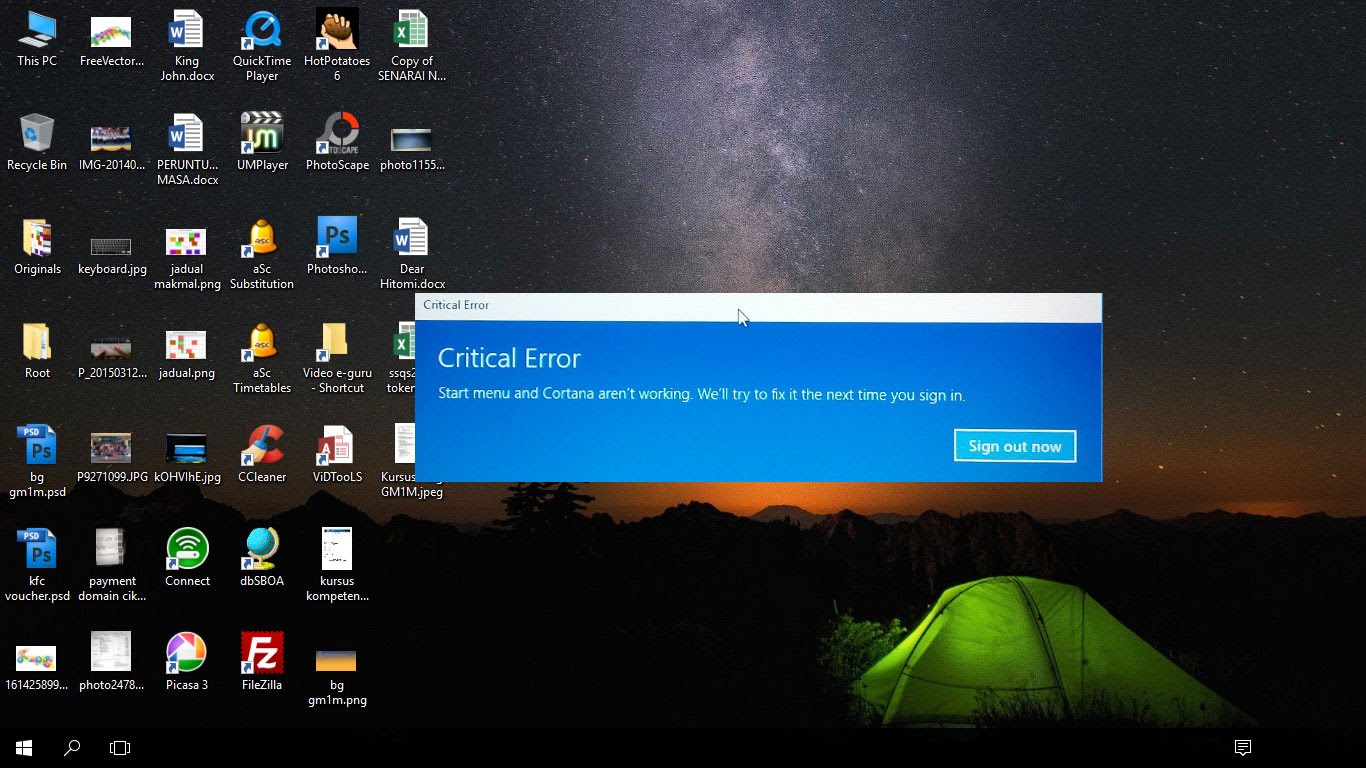
Причин, по которым не запускается Windows 10 несколько: удаление программного обеспечения, заражение ПК вирусом, переустановка программ либо драйверов, обновление системы. В первую очередь необходимо выяснить, почему произошли неполадки. Рассмотрим несколько самых распространенных причин, по которым возникают проблемы с запуском Windows.
Программные факторы
В основном из-за них случаются сбои в нормальной работе компьютера. Маленькая неисправность способна нанести серьезный вред устройству. Заражение ПК вирусами является неприятной проблемой, требующей грамотного подхода. Пользователям не рекомендуется переходить по сомнительным ссылкам в интернете. Вирусы приводят к перешифровке файлов на носителе либо к выведению аппарата из строя.
Манипуляции с разделами диска
Эксперимент с разделом жесткого диска, где установлена ОС приводит к ее сбоям. Например, чтобы сэкономить место пользователь выполнил сжатие тома. Из-за этого система не сможет работать нормально, так как иногда необходимо больше места. Замена названия тома ведет к тому, потеряются пути к файлам ОС.
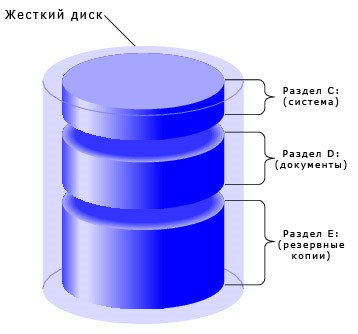
Решить проблему можно при наличии второй операционной системы. Если ее нельзя установить, то выход один — использовать флешку с имеющейся на ней загрузочной системой.
Вирусы и антивирусы
Случается, что антивирусные программы могут испортить работу ОС. Работают программы следующим образом: они ищут поврежденный файлы, и при их обнаружении выполняют отделение кода файла от кода вируса. Бывают ситуации, когда происходит изоляция файлов. При атаке вирусами системных файлов, иногда получается так, что антивирус устранил их, но в момент перезагрузки ПК есть большой риск, что произойдет ошибка, из-за которой загрузка Windows станет невозможной.
Самостоятельная правка через системный реестр
На различных сайтах есть информация, как исправить неполадки через правку реестра. Это действенный метод, но его применение требует специальных знаний, любая ошибка может дорого обойтись пользователю. Восстановить файл и удалить нужное содержимое сможет только профессионал. Не стоит делать правку в системном реестре самостоятельно, иначе это грозит серьезным сбоем ОС.
Установка еще одной операционной системы
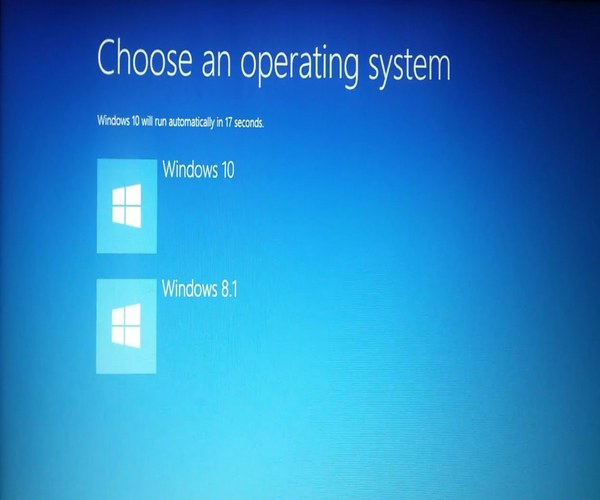
Любая операционная система имеет плюсы. Некоторые владельцы ПК решают выполнить установку нескольких систем на аппарат. Не стоит загружать вторую ОС, иначе возникнет проблема с первой ОС, по этой причине она не сможет запуститься. Загрузочные файлы первой можно восстановить, если не поврежден Windows при инсталляции. Утилита и Командная строка помогут добавить утерянные файлы в службу загрузчика:
- Для начала необходимо при помощи сочетания клавиш Win+X открыть «Командную строку» и выбрать «Командная строка(администратор)».
- В строку вносится bcdedit, а затем нужно нажать клавишу Enter. Появится список всех ОС, имеющихся на ПК.
- Следует прописать команду bootrec/rebuildbcd. Благодаря ей в диспетчере загрузок появятся отсутствующие в нем операционные системы. При включении компьютера будет появляться меню, где пользователь сможет выбрать нужную ОС.
- Следующим этапом станет ввод команды bcdedit/timeout **. Вместо звездочек требуется указать секунды, за которые пользователь будет выбирать Windows.
Применение программ, служащих для повышения скорости системы
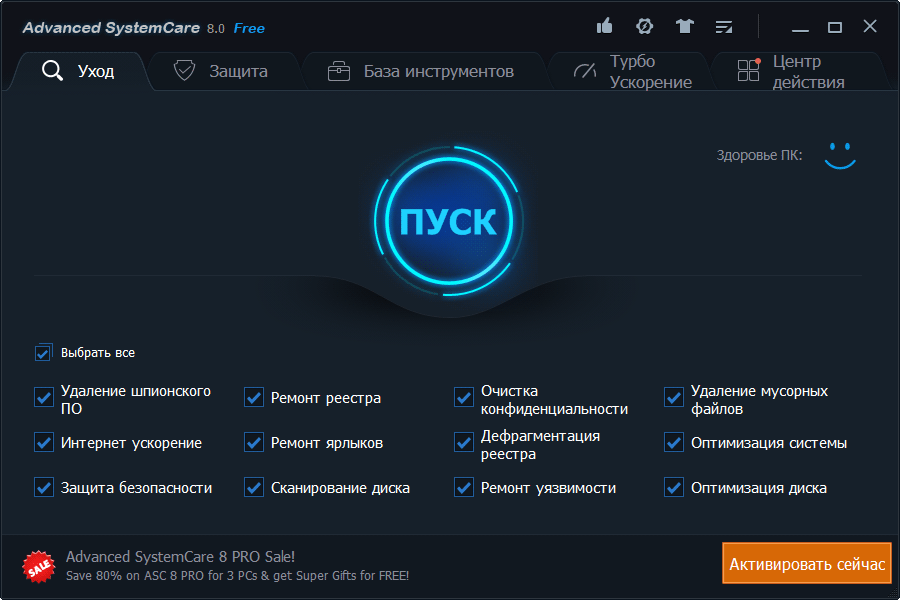
Программы, улучшают работу операционной системы и красиво ее оформляют. Безусловно, они хорошо справляются с задачами. При оформлении ОС новые текстуры сменяют старые, и это не влияет на работу системы. Но вот при ускорении работы данные программы способны выключить некоторые службы, что негативно сказывается на работе.
Если есть необходимость в улучшении качества работы ОС, то процедуру следует проводить самостоятельно, чтобы понимать, зачем та или иная операция проведена. Пользователь может снова подключить нужную службу.
- Нужно открыть «Конфигурацию системы» и прописать в поиске Windows команду «msconfig». Появится элемент управления «Конфигурация системы» либо одноименный файл. Нужно щелкнуть мышкой на появившуюся надпись.
- Требуется выполнить переход на вкладку «Службы». Нужно убрать галочки с элементов, которые больше не нужны и нажать на кнопку «Ок». После окончания установки нужно обязательно выполнить перезагрузку компьютера.
Вывод: сбои в работе Windows возникают из-за двух основных видов ошибок: аппаратных и программных. В большинстве случаев устранить их можно самостоятельно. Однако в том случае, если на вашем компьютере были повреждены файлы системного реестра, то восстановить их работу сможет только специалист.

Иногда при установке программ либо приложений на экране компьютера появляется сообщение, о том, что возникла ошибка 5 Windows 10. Это означает что пользователю отказано в доступе. Подобное случается если в системе есть несколько учётных.

Нередко пользователи Windows 10 после обновления винды или отдельных программ, например, Microsoft Office сталкиваются с тем, что появляется ошибка 0xc004f074, убрать которую с помощью одного клика по крестику не.

При работе ОС Windows 10 иногда появляются сбои, каждый из которых имеет свой номер. Сообщение об ошибке 0xc0000022 появляется на экране в виде окна.
Источник: howwindows.ru